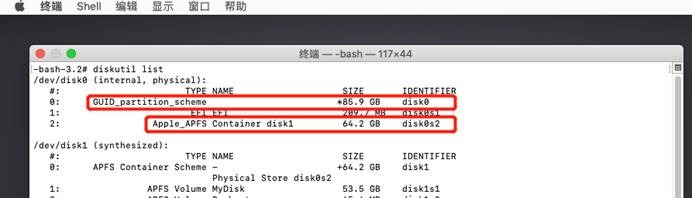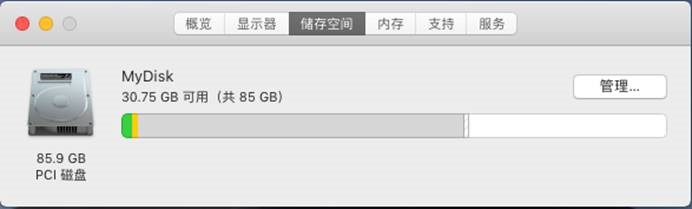You are here
VMware虚拟机里Mac系统扩展硬盘容量的方法 扩容 有大用 有大大用
VMware 扩充 Mac OS 虚拟机磁盘
Ø 简介
本文介绍如何使用 VMware 扩充 Mac OS 虚拟机磁盘,具体步骤如下:
1. 首先设置虚拟机磁盘大小(比如:80G,注意先关机)
进入 MacOS 虚拟机设置 -> 硬盘(SATA) -> 扩展 -> 输入需要扩展的磁盘大小,点击扩展即可。
2. 打开 MacOS 虚拟机,注意:需要进入 Recovery 模式
3. 进入“终端”命令
4. 首先查看“磁盘列表”,输入"diskutil list"命令:
5. 输入"diskutil resizevolume disk0s2 85.9GB"命令
提示需要使用"diskutil apfs resizeContainer"命令
6. 输入"diskutil apfs resizeContainer disk0s2 85.9GB"命令
意思是大于了可分配大小
7. 输入"diskutil apfs resizeContainer disk0s2 85GB"命令(就是将磁盘扩充至85G)
看到以上输出内容,表示磁盘扩展成功。
8. 再次输入"diskutil list"命令
可见,磁盘已经扩大到85GB了
9. 重启查看
来自 https://www.cnblogs.com/abeam/p/14723937.html
一、在虚拟机设置中,增加硬盘容量
注意:这一步需要关机操作。
第二步、进入mac系统,打开命令窗口。
(1)、输入:diskutil list 命令
上图中,disk0是分配的硬盘空间。disk0s2是当前硬盘空间。
我分了90G,目前系统在使用42.6G,也就是我新增加了40多G的空间。
(2)、输入 diskutil apfs resizeContainer disk0s2 90GB
即给disk0s2增加到90G。
这样就完成了系统硬盘的扩容。
记得重启系统。
来自 https://www.linyufan.com/content/10/1858-1.html